用PS优雅地抠公章
2016-02-26
CHIP新电脑 2016年2期
日常工作中,人们通常会遇到需要公章的时候,如果这个时候公章却身处异地、不在手边,自己又被授权使用,迫不得已的情况下当然可以利用之前的公章扫描件救救急。那么,如何利用PS技术较为完美地抠出图片中的公章呢?下面,就跟着CHIP一起做。
利用PS技术抠公章的教程有很多,但多数在图案较为简单的情况是适用的,如果遇到公章图案上写有较多文字的情况,一般需要进行文字图层复印的操作。但大多数情况下,通常只会使用到“色彩范围”或“通道”工具。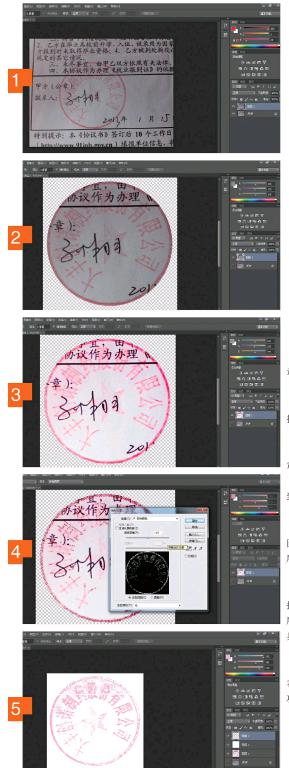
步骤
1、打开图像文件,按下[CTRL]+[J]组合键,复制背景图层,得到图层1。
2、将图片中图章以外的元素尽量去除,留下干净的图章图案。
3、调节图章亮度、饱和度指标,以便之后的颜色拾取操作。
4、使用“选择|色彩范围”,用吸管工具单击红色公章部分,如果第一次选取红色不够,那么再次单击右边的“+”吸管,再增加红色范围,边吸取边看中间的预览,直到合适为止。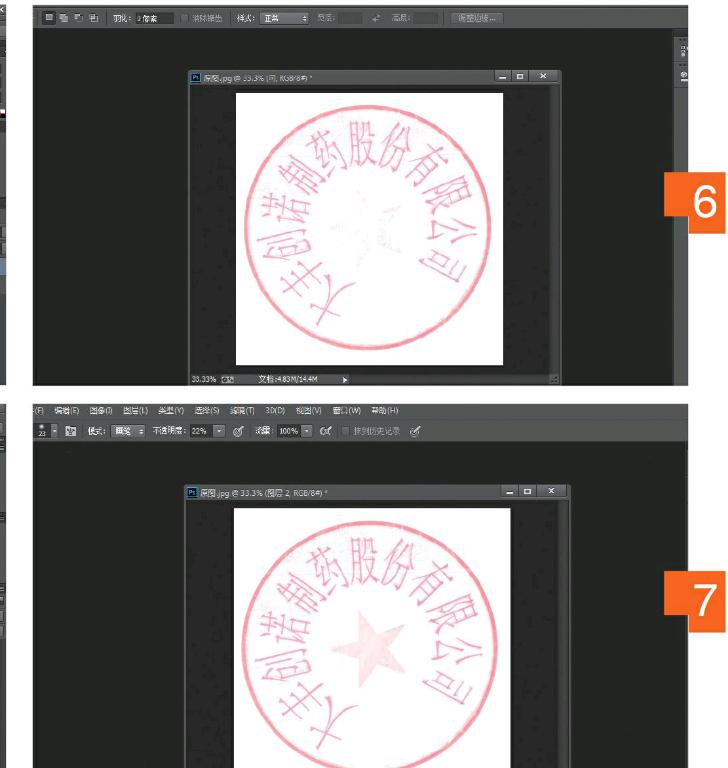
5、按下[CTRL]+[J]组合键,将选区内的图像复制到新图层,得到图层2,并再建立一个白色图层放在图层1和图层2之间。
6、到此为止,公章的大致模样已经被抠出来了,但是抠出来的公章,颜色很淡,因此复制数个图层2,将这些图层合并,以使公章轮廓清晰。之后再利用仿制图章等修补工具对图章进行修饰。
7、最后,再次对图章的色彩加以校正,将一些杂色或者公章缺少细节的地方加以精细修补,这样,抠取公章就大功告成了。
